Beaver Builder Review 2021 – Merită folosit? (Ghid final)
Publicat: 2021-09-14Căutați o recenzie sinceră a Beaver Builder? Dacă da, atunci ești pe pagina potrivită.
Construirea paginilor de la zero sau îmbunătățirea aspectului paginii dvs. WordPress existente nu a fost niciodată ușoară fără un generator de pagini.
Așa este, creatorii de pagini WordPress oferă un nivel cu totul nou de experiență de construire și editare a paginii. Cu un generator de pagini, proiectarea unei pagini de destinație uimitoare este ușoară.
După cum probabil știți deja, există multe pluginuri pentru generarea de pagini disponibile în WordPress. Printre acestea, Beaver Builder este unul dintre cele mai populare plugin-uri cu peste 2 milioane de instalări active.
Cu toate acestea, s-ar putea să vă întrebați în continuare dacă merită folosit acest plugin. Ei bine, aici vă oferim o recenzie detaliată cu o descriere a caracteristicilor sale cheie, instalare și configurare, prețuri, avantaje, dezavantaje și multe altele.
Să începem!
A. Ce este un Beaver Builder? - O imagine de ansamblu
Beaver Builder este un generator de pagini WordPress simplu și ușor de utilizat, ideal pentru freelanceri, dezvoltatori, agenții, utilizatori WordPress și multe altele. Folosind acest plugin, puteți crea pagini de destinație uimitoare pentru site-ul dvs. web cu ușurință, fără a fi nevoie să atingeți niciun cod.
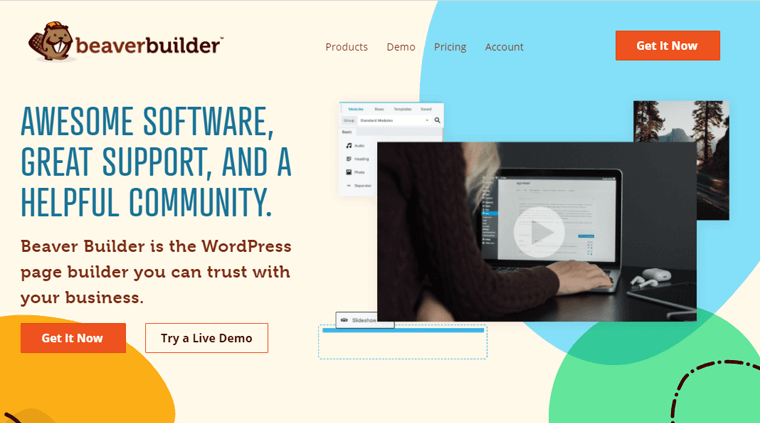
Oferă o interfață de editare front-end în timp real pentru paginile dvs. Adăugați widgeturi la pagina dvs., editați, aranjați și salvați. Construirea paginii este la fel de simplă! Orice pagină dezvoltată cu Beaver Builder va fi pe deplin receptivă atâta timp cât utilizați o temă WordPress receptivă. Prin urmare, toate paginile tale vor arăta grozav pe orice dispozitiv.
Puteți prelua controlul asupra site-ului dvs., indiferent dacă sunteți un utilizator începător. Pur și simplu nu trebuie să scrieți cod HTML confuz sau să îl confundați cu coduri scurte. Prin urmare, puteți construi pagini WordPress profesionale frumoase folosind Beaver Builder.
Doar construirea paginilor tale esențiale, cum ar fi pagina de pornire, despre noi, pagini de contact și așa mai departe, este o opțiune mai obișnuită. Dacă vă preocupă marketingul site-ului dvs., atunci acesta are o mulțime de opțiuni pentru a crea pagini de destinație. În plus, există și alte caracteristici importante incluse în plugin.
Deci haideți să trecem la o altă secțiune pentru a afla mai multe despre pluginul Beaver Builder.
B. Caracteristici cheie ale Beaver Builder
Beaver Builder oferă o mulțime de funcții care vă oferă tot ce aveți nevoie pentru a vă construi site-ul web. Așadar, am făcut o listă cu cele mai importante caracteristici ale Beaver Builder.
Să intrăm în ele.
1. Creator simplu de pagini Drag & Drop cu tone de module – Flux de lucru ușor
Beaver Builder este cel mai flexibil generator de pagini de tip drag and drop, cu o mulțime de rânduri , coloane , module și stiluri prefabricate .
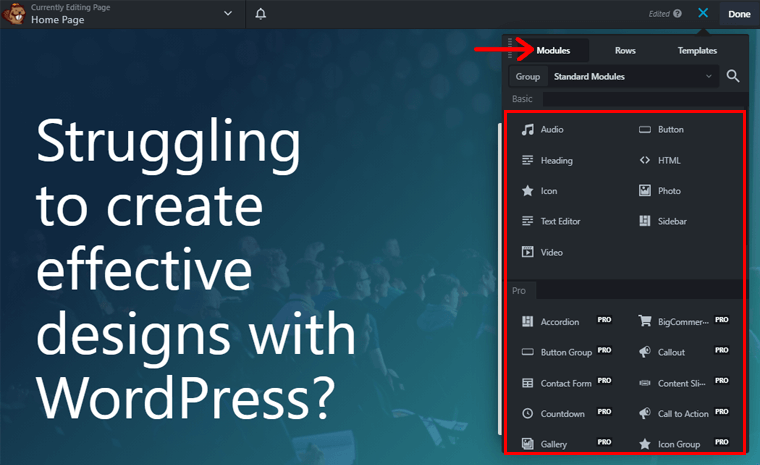
Modulele sunt simple widget-uri de conținut sau elemente pe care le puteți adăuga la rânduri și coloane și apoi le puteți aranja, ordona, personaliza pentru a construi pagini. Oferă peste 30 de module standard, cum ar fi imagini, blocuri, audio și videoclipuri, titlu, separator etc.
În plus, cu fluxul de lucru ușor al Beaver Builder; puteți personaliza cu ușurință modulele din conținut, simplificând sarcina. Există opțiuni simple, cum ar fi adăugarea unei bare de căutare/căutare, taste de comenzi rapide, refacere, anulare, editare module și așa mai departe.
În plus, previzualizarea live și editarea în linie, reutilizarea widget-urilor vă permit să faceți rapid modificări în timp ce vă construiți site-ul.
2. Rânduri și pagini de destinație prefabricate
Beaver Builder are o colecție de rânduri pre-construite. Puteți pur și simplu să glisați și să plasați elementele din bara laterală pe pagina dvs. după ce ați făcut o selecție.
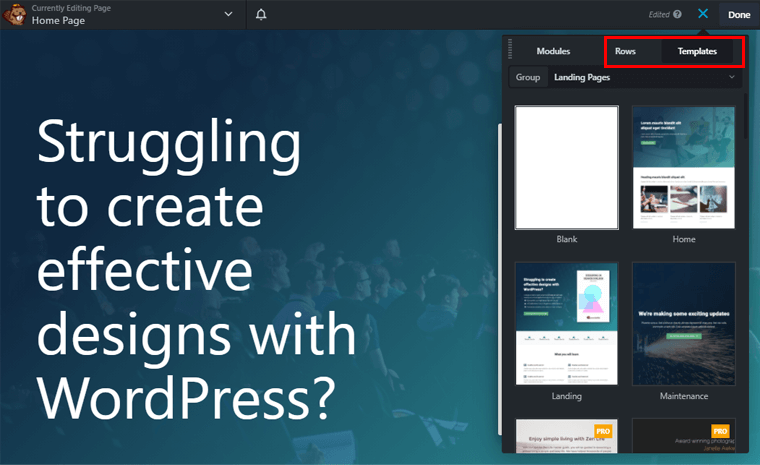
Deoarece se bazează pe un format de rând și coloană, tragerea unui aspect de rând vă permite să lucrați la designul aspectului. Fiecare rând poate avea propriul aspect și setare, ceea ce ajută la proiectarea a cât mai multe rânduri.
O altă caracteristică importantă disponibilă este paginile de destinație. Există peste 50 de modele gata făcute. Puteți introduce paginile de destinație sau puteți utiliza întregul aspect pentru o utilizare ulterioară. Paginile de destinație prefabricate pot fi folosite așa cum sunt, cu anumite personalizări sau ca punct de plecare pentru crearea propriilor pagini.
3. Salvați modulele proiectate, rândurile și șabloanele
Una dintre caracteristicile utile ale Beaver Builder este salvarea modulelor, rândurilor și șabloanelor. Folosind aceasta, vă puteți salva modulele, rândurile și șabloanele pentru a fi folosite oricând mai târziu.
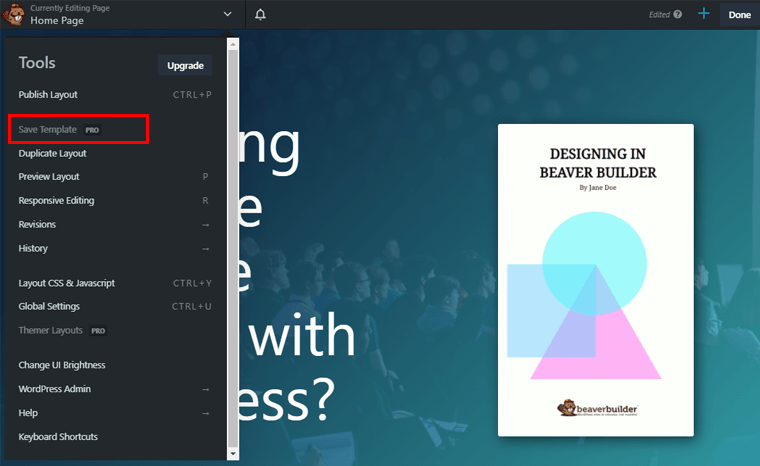
Puteți exporta machetele salvate. Apoi reutilizați machetele modulelor, rândurilor și șabloanelor pentru o altă pagină.
În plus, dacă actualizați orice elemente ale aspectului salvat într-un singur loc. Apoi va fi actualizat pe întregul site unde ați refolos acele aspecte. Acest lucru este benefic în special pentru rânduri precum subsolul, detaliile de preț etc. Deoarece astfel de informații trebuie să rămână consecvente pe site.
4. Tema Beaver Builder
Deși pluginul Beaver Builder funcționează cu orice temă, vă oferă o temă cadru oficială numită Beaver Builder Theme. Această temă este adaptabilă pentru toate proiectele tale și controlează conținutul paginii tale.

De asemenea, are WordPress Customizer în setări pentru a vedea o previzualizare live a oricăror modificări pe care le faci temei tale. De asemenea, este foarte personalizabil și are control deplin asupra antetului, subsolului, stilând restul designului site-ului dvs.
În plus, puteți personaliza aspectele textuale ale site-ului dvs. folosind fonturile Google. De asemenea, înființați un magazin online pentru a vinde produse folosind WooCommerce.
5. Compatibil cu toate temele, pluginurile și instrumentele de marketing populare
Beaver Builder este compatibil cu majoritatea temelor populare, deși oferă propriul cadru tematic. Dar alegeți o temă care este ușoară, personalizabilă, receptivă și flexibilă.
Unele dintre temele populare compatibile cu Beaver Builder sunt Astra, Genesis Framework, Neve etc.
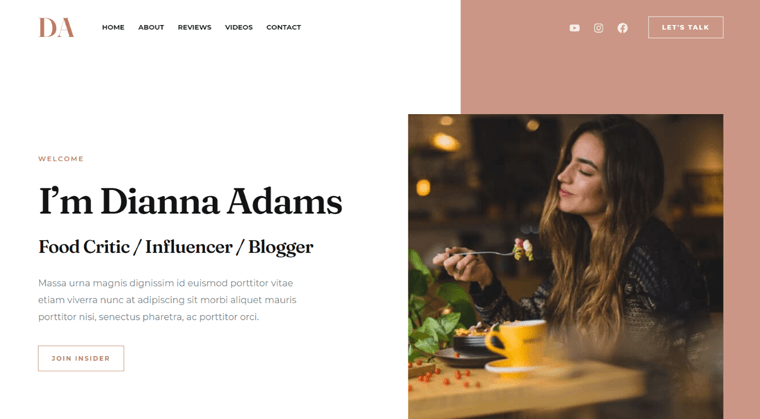
În mod similar, acceptă, de asemenea, toate pluginurile, suplimentele și extensiile majore WordPress. De exemplu, este pe deplin compatibil cu pluginuri de formulare de contact (Formulare Gravity, Forme Ninja), pluginuri de traducere a limbii (WPML, TranslatePress) și multe altele.
De asemenea, cu MemberPress, Learndash și LifterLMS pentru cursuri online, site-uri video bazate pe traininguri de membru. Pe lângă toate, există o mână de extensii Beaver Builder și pluginuri suplimentare disponibile pentru a adăuga mai multe funcții.
În plus, Beaver Builder este compatibil cu multe instrumente de marketing pentru a ajunge la mai mulți utilizatori. Unele dintre ele sunt ActiveCampaign, Aweber, Constant Contact, ConvertKit, Mailchimp și multe altele. Ajută la creșterea numărului de abonați și la conectarea cu vizitatorii prin e-mail.
6. SEO Friendly
Optimizarea pentru motoarele de căutare (SEO) este cel mai important aspect al fiecărui site web. Proprietarii de site-uri trebuie să se asigure că site-ul lor este optimizat pentru poziții îmbunătățite în motoarele de căutare.
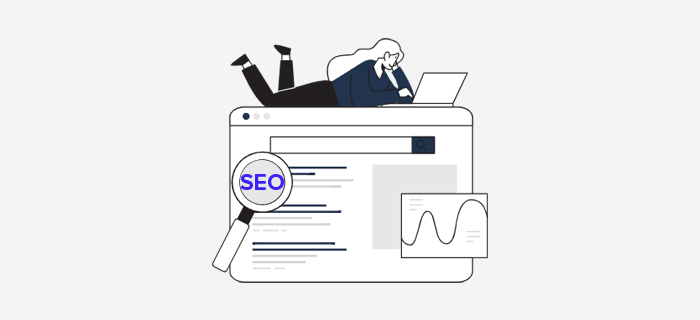
Pentru a vă asigura că paginile dvs. sunt ușor de localizat și clasat în motoarele de căutare, Beaver Builder aderă la cele mai bune practici SEO. Oferă funcții precum compresia codului, care ajută motoarele de căutare să găsească paginile cu ușurință.
De asemenea, este bine codificat și produce cod relativ curat. Cu siguranță puteți proiecta un site web prietenos cu SEO cu acest plugin.
Și, cel mai important, trebuie să selectați teme de bază bune, deoarece menține structura site-ului web împreună. De asemenea, utilizarea pluginurilor SEO, cum ar fi Yoast SEO, este crucială pentru a gestiona funcții precum meta titlu, descriere, indexare și multe altele.
7. Opțiuni de stil
Opțiunile de stil sunt cel mai necesar aspect dacă doriți să schimbați aspectul elementelor. Ai noroc că există diverse opțiuni de stil disponibile în Beaver Builder.
În mod implicit, Beaver Builder utilizează stilurile globale ale temei dvs. în loc să-și folosească propriile stiluri. Există 3 secțiuni cu posibilități diferite de stil pentru element. Opțiuni simple, cum ar fi schimbarea culorii, fontului și altele, precum și opțiuni complexe, cum ar fi modificarea marginilor, umplutura și multe altele.
Puteți personaliza orice rând sau modul utilizând filele care se afișează în fereastra pop-up când faceți clic pe ele. Filele pe care le vedeți depind de modulul specific pe care l-ați selectat. De obicei, opțiunile sunt:
- Stil: setați lățimea, înălțimea, culoarea, alinierea și alte proprietăți ale conținutului.
- Tipografie: modifică aspecte textuale, cum ar fi culoarea, dimensiunea, umbra textului etc.
- Avansat: personalizați marginile, controalele receptive, CSS, setările receptive, animațiile și alte opțiuni de stil.
C. Cum se instalează și se configurează Beaver Builder?
Este destul de simplu să instalați și să configurați pluginul Beaver Builder pe site-ul dvs. WordPress. Puteți configura cu ușurință pluginul pentru generatorul de pagini la fel ca orice alt plugin în câteva clicuri.
Deci, să aruncăm o privire la pașii de instalare și configurare a pluginului Beaver Builder.
1. Instalați și activați pluginul
În primul rând, trebuie să vă conectați la tabloul de bord WordPress. Acolo, veți găsi secțiunea Pluginuri , apoi faceți clic pe Adăugare nou .
După aceea, tastați „Beaver Builder” în bara de căutare situată în partea dreaptă sus a tabloului de bord. După ce ați găsit pluginul, faceți clic pe butonul Instalați acum .
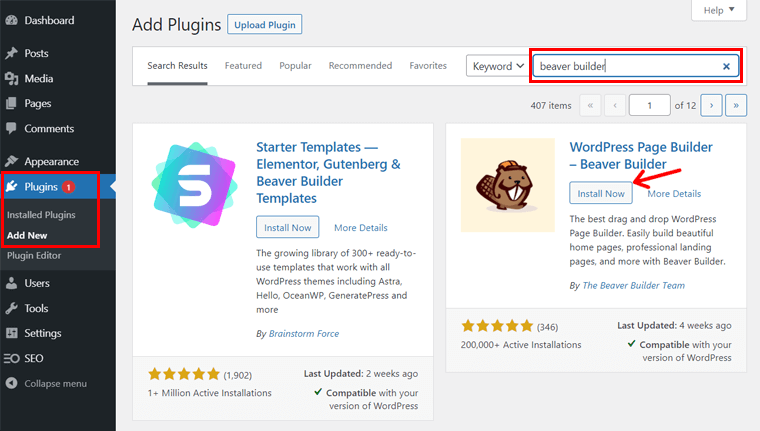
După finalizarea instalării, veți găsi butonul Activare . Pur și simplu faceți clic pe butonul.
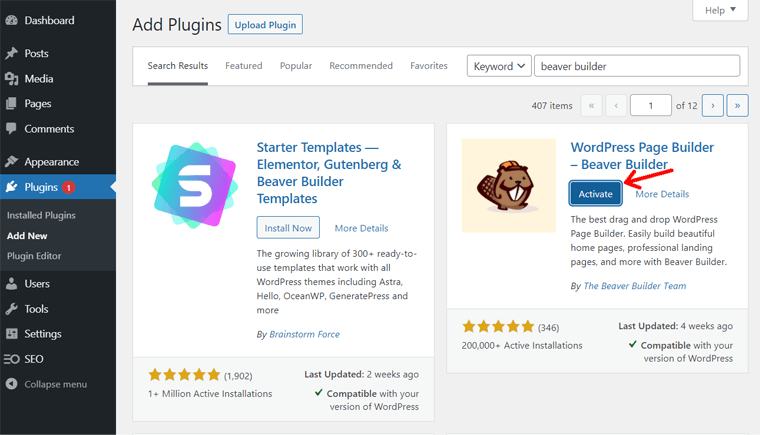
2. Configurarea pluginului Beaver Builder
După activarea pluginului, veți fi direcționat către tabloul de bord al Beaver Builder. În partea stângă, veți vedea, de asemenea, Setări Beaver Builder .
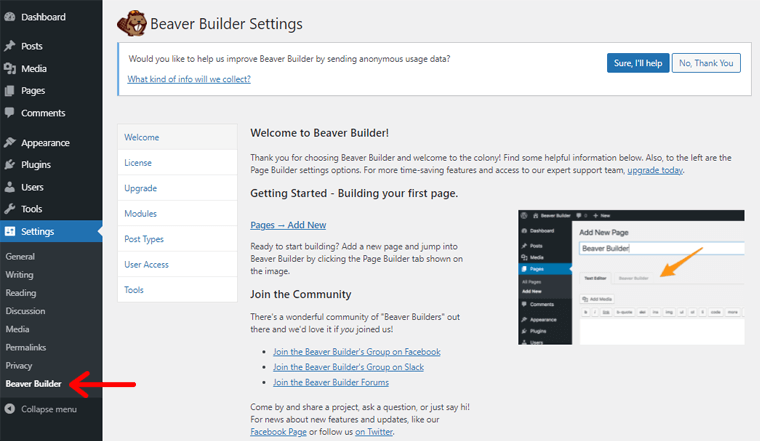
Acolo, vă solicită o licență pentru a face upgrade la versiunea premium. Depinde complet de dvs. dacă doriți să utilizați versiunea gratuită sau pro.
Mai jos, în setări, veți găsi meniul Upgrade , unde vă arată o listă de funcții suplimentare privind actualizarea la versiunea premium.
Ajungând la meniul Module , puteți bifa sau debifa modulele pentru a le activa/dezactiva.
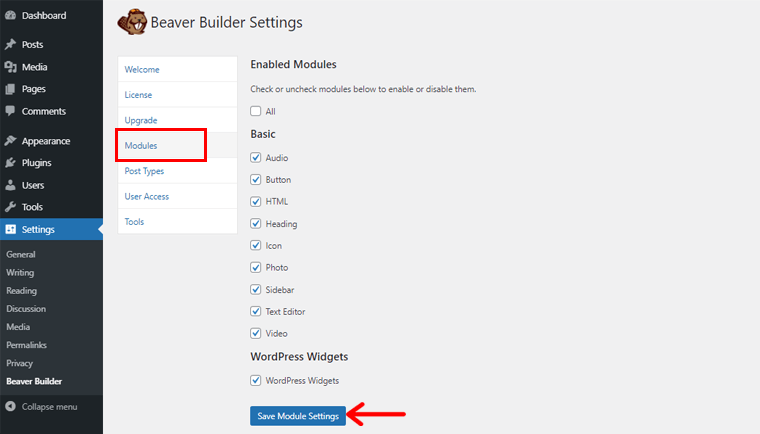
Modulele includ audio, buton, titlu, pictogramă și multe altele. Nu uitați să salvați setările modulului după ce faceți modificări.
Sub meniul modulului, veți vedea Tipurile de postări. Acolo, trebuie să selectați tipurile de postare cu care doriți să lucreze constructorul.
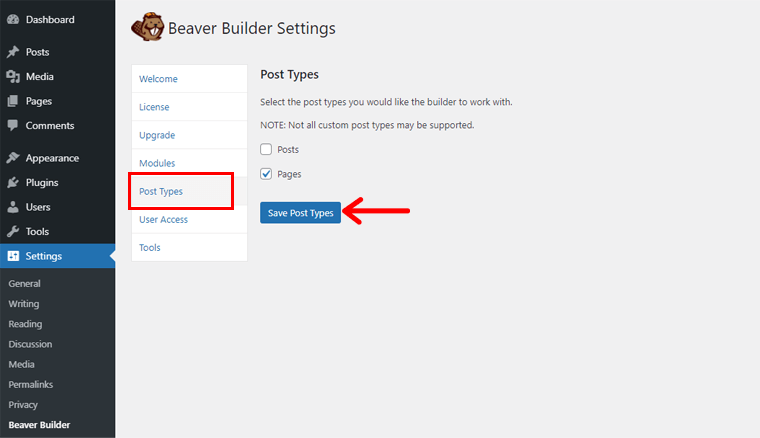
Puteți bifa caseta atât pe postări, cât și pe pagini sau pe oricare dintre ele. Apoi, faceți clic pe butonul Salvare tipuri de postări.
În jos, există setări de acces utilizator . Această setare este utilizată pentru a limita caracteristicile acestui plugin pe care utilizatorii le pot accesa.
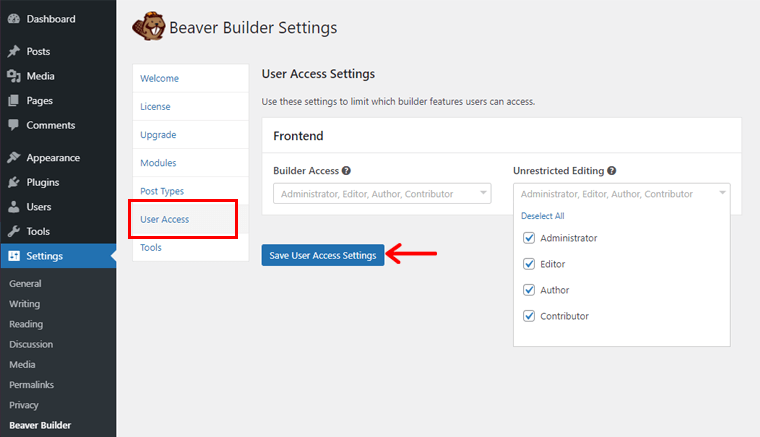
Pur și simplu, în Builder Access, debifați acei utilizatori pe care nu doriți să accesați această funcție. Același lucru este valabil și pentru caracteristica Editare nerestricționată. De asemenea, un memento pentru a salva setările.
În „ Unelte ”, puteți găsi setările pentru ștergerea memoriei cache. Trebuie doar să activați instrumentul de ștergere a memoriei cache, să activați ștergerea cache-ului proxy și să salvați modificările.
Dacă derulați mai jos, puteți activa Modul de depanare , Activați trimiterea datelor de utilizare. De asemenea, dezinstalați generatorul de pagini și datele aferente acestuia.
D. Construirea unei pagini de destinație atractive cu Beaver Builder
În această secțiune, vă vom arăta să construiți o pagină de destinație atractivă folosind pluginul Beaver Builder. Pentru aceasta, vom folosi șabloane predefinite pentru paginile de destinație ca exemplu pentru a construi o pagină web.
De asemenea, puteți utiliza fie tema Beaver Builder, fie orice altă temă compatibilă cu pluginul.
Acum, să intrăm în pașii de mai jos:
1. Lansați Beaver Builder
Din tabloul de bord WordPress, navigați la meniul Pagini . Apoi, veți obține opțiunea Adăugați nou pentru a adăuga o pagină nouă pe site-ul dvs. web.
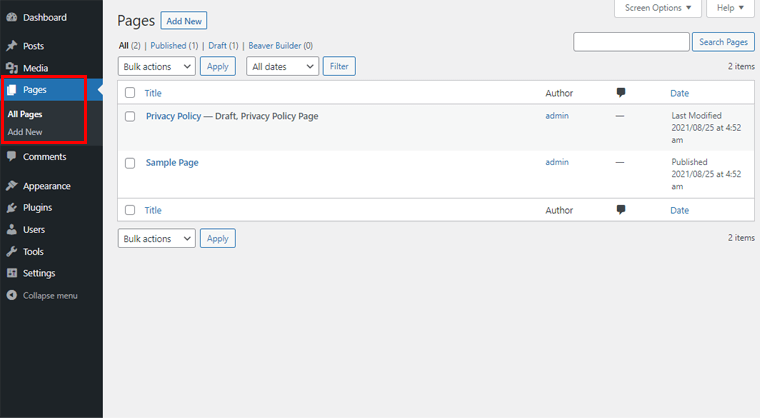
După aceea, veți fi direcționat la secțiunea de editare implicită a paginii dvs. Acolo, trebuie să introduceți titlul paginii dvs. Secțiunea Adăugați titlu , cum ar fi pagina de pornire, despre noi etc.
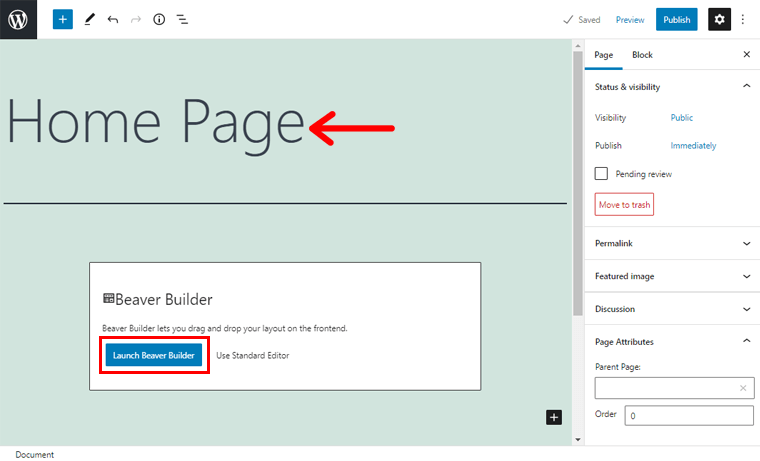
Mai jos, puteți vedea butonul Lansați Beaver Builder . Faceți clic pe el pentru a deschide Beaver Builder. După aceea, puteți insera, personaliza, elimina și mai multe funcții pentru a vă construi site-ul.
2. Bazele Editorului Beaver Builder
Acum, intrând în interfața de utilizator a Beaver Builder, trebuie să cunoașteți elementele de bază ale interfeței pentru a vă edita pagina.
Practic, sunt 2 secțiuni: sus și jos, care oferă diferite funcții.
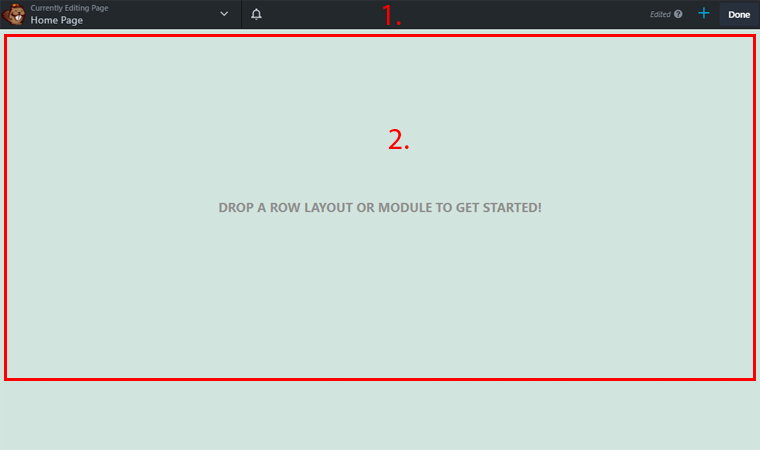
Să știm mai multe despre fiecare secțiune.
Secțiunea de sus
Toate setările și caracteristicile sunt incluse în secțiunea de sus a editorului de pagini. Deci, vom parcurge fiecare setare din partea stângă la dreapta a acestei pagini.
Stânga sus
În partea stângă sus, puteți vedea meniul acordeon lângă „Pagina de editare în prezent”. Dacă dați clic acolo, veți vedea o mulțime de opțiuni. Puteți vedea diverse caracteristici pentru a vă ușura sarcinile de construcție. Unele dintre instrumentele importante și funcțiile lor sunt prezentate mai jos:
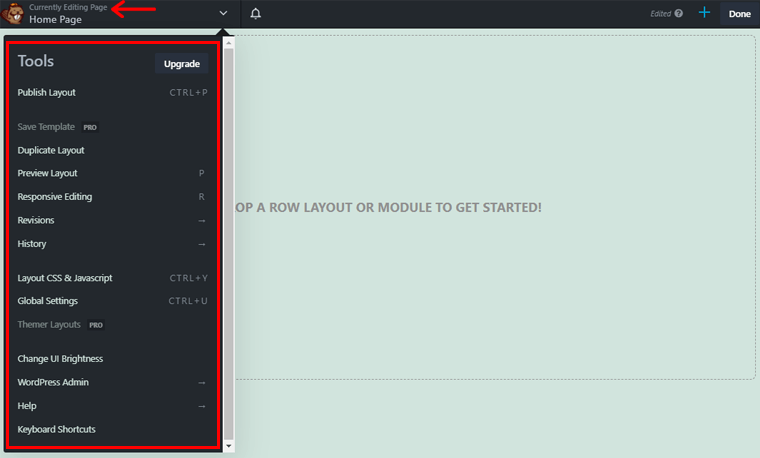
- Publicați aspectul: Această funcție vă permite să vă publicați pagina după ce toate editările, personalizarea și construirea sunt finalizate.
- Duplicați aspect: Duplicați cu ușurință orice aspect. Nu numai machetele, ci și fiecare modul. De exemplu, puteți duplica aspectul titlului și îl puteți reutiliza într-un alt loc.
- Previzualizare aspect: previzualizare aspect vă ajută să vedeți cum apare pagina dvs. După ce ați făcut modificări și doriți să vedeți cum apare în pagina dvs., accesați aspectul de previzualizare.
- Editare receptivă: Beaver Builder este 100% receptiv. Prin urmare, vă permite și editarea receptivă. Aceasta înseamnă că se va potrivi pe orice dispozitiv și dimensiunea ecranului, chiar și atunci când editați pagina.
- Verificări și istoric: revizuirile vă permit să vedeți timpul și numărul de ori când pagina dvs. a fost revizuită de un anumit utilizator. Apoi, istoricul vă ajută să reflectați asupra lucrărilor și modificărilor făcute paginii dvs. în timp ce o construiți.
- Setări globale: setările globale vă permit să faceți modificări în majoritatea secțiunilor, cum ar fi subsolul, prețurile, contactul etc. Odată ce modificați orice setări de aici, se aplică tuturor postărilor și paginilor.
- Schimbați luminozitatea interfeței de utilizare: puteți modifica luminozitatea interfeței de utilizare în timp ce editați pagina. Oferă modul întunecat și alb la clic pe „Schimbați luminozitatea interfeței de utilizare”.
În partea laterală a meniului derulant, există o pictogramă de notificare unde veți primi știri și informații legate de pluginul Beaver Builder.
Sus în dreapta
În mod similar, în partea dreaptă sus, există un buton „+” . Odată ce faceți clic pe acel buton, acesta se schimbă într-un semn „x” . Acolo veți obține o bară laterală cu meniul Module , Rânduri și Șabloane ale cărei elemente pot fi trase și plasate în secțiunea de jos.
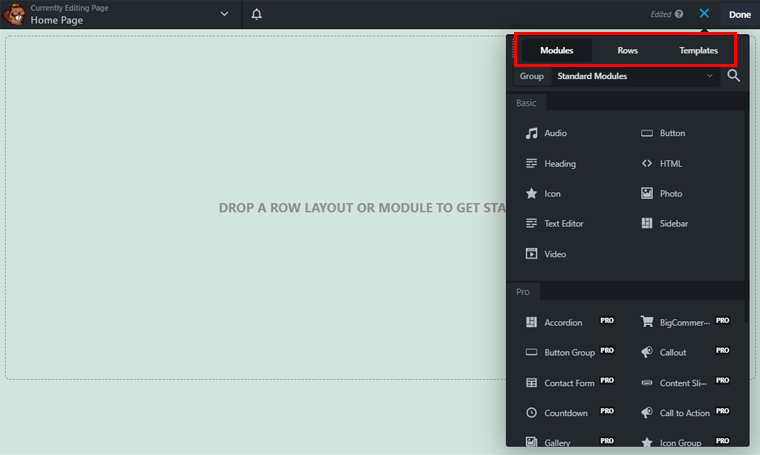
În partea laterală a butonului „ + ”, puteți vedea butonul Terminat . Puteți face clic pe el pentru a Renunța , a salva schița , a publica sau a anula editarea paginii.
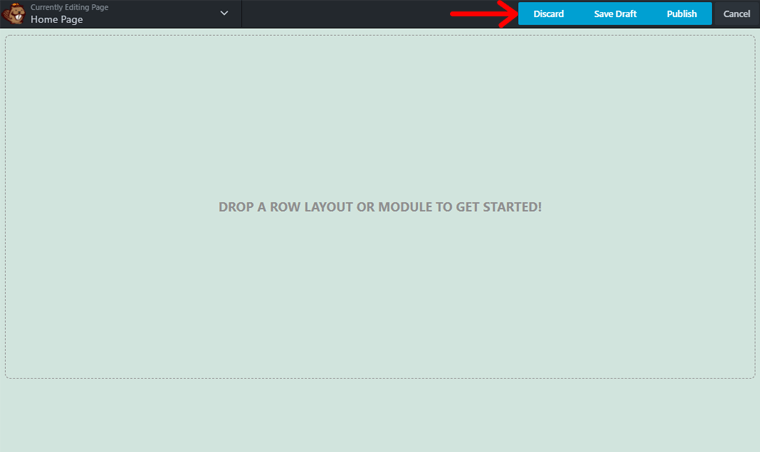
Secțiunea de jos
Secțiunea de jos include partea frontală a paginii dvs. Puteți să editați, să personalizați și să faceți orice modificări în direct și să previzualizați aspectul acestora. Aceasta înseamnă că puteți vizualiza aspectul paginii dvs. în timp real.

În plus, puteți adăuga sau elimina elementele din modul, rând sau șablon. De asemenea, puteți adăuga noi secțiuni sau blocuri în șablon sau le puteți elimina, de asemenea.
3. Crearea unei pagini folosind un șablon
În această secțiune, vom crea o pagină folosind șablonul prefabricat în Beaver Builder. Șablonul folosit la construirea unei pagini este furnizat de Beaver Builder.
Deci, haideți să urmăm pașii de mai jos:
Pasul 1: Inserarea unui șablon
În partea dreaptă a interfeței cu utilizatorul, accesați butonul + și faceți clic pe el. Veți vedea o bară laterală cu un meniu Șabloane pe ea. Apoi, mai jos, puteți vedea Grup care vă oferă opțiunea de a selecta fie Pagini de destinație, fie Pagini de conținut .
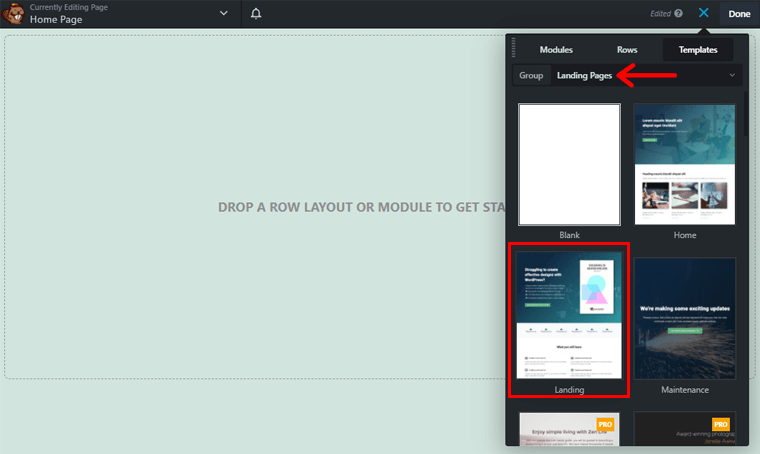
Deci, vom selecta o pagină de destinație, dar le puteți alege în funcție de nevoile dvs. Apoi, alegeți dintre opțiunile de aspect, faceți clic pe ele, apoi șablonul preferat va fi inserat.
Pasul 2: Editarea șablonului inserat
La început, există texte false în șabloane, așa că trebuia să schimbați textele pe cont propriu. Le puteți edita în 2 moduri.
- Puteți edita fie direct de pe front-end făcând clic direct pe text.
- Sau puteți face clic pe blocul în care va apărea pop-up-ul, apoi schimbați textul din Secțiunea Generală .
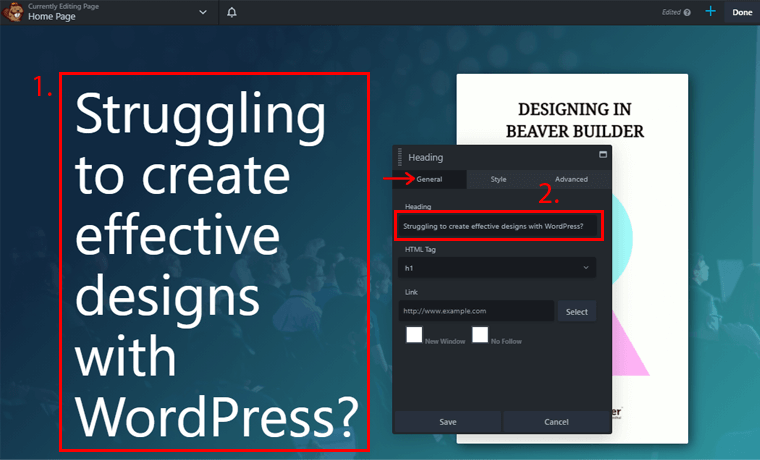
De asemenea, vă puteți proiecta și personaliza textul cu ajutorul meniului Stil . Vă permite să schimbați culoarea textului, fontul, stilul și spațierea și umbra textului.
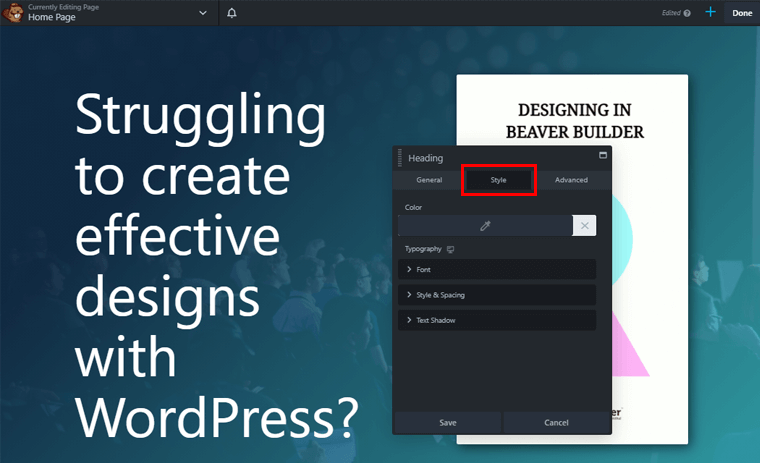
Există și un meniu Avansat pentru acel bloc specific. Puteți personaliza marginile celor 4 fețe, vizibilitatea, animația, elementele HTML și stilurile de export/import pentru textul dvs.
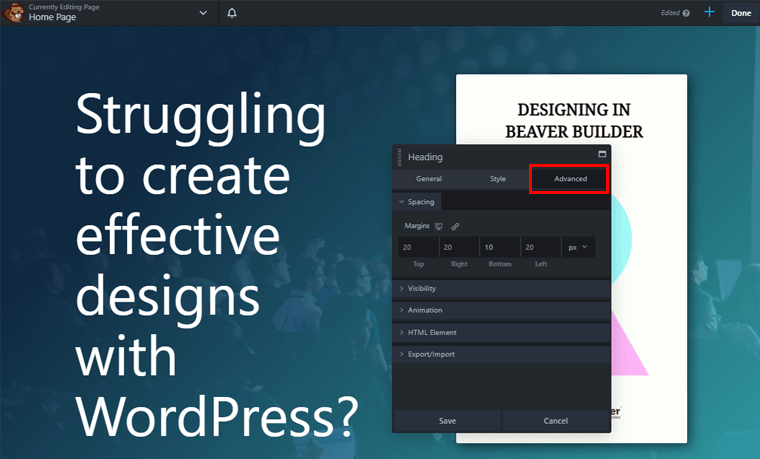
Apoi, dacă doriți să încărcați o imagine, mergeți la meniul Module din butonul „ + ”, apoi faceți clic pe modulul Fotografii .
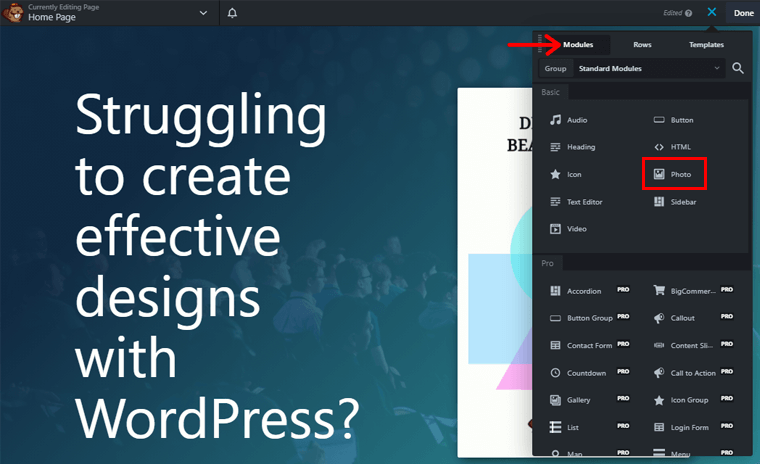
Va apărea o fereastră pop-up în care trebuie să faceți clic pe Selectare fotografie pentru a încărca o imagine.
Dar dacă doriți să schimbați imaginile care sunt deja pe șablon, atunci faceți clic pe imagine. Apoi, va apărea o fereastră pop-up în care trebuie să faceți mai întâi clic pe opțiunea Eliminare .
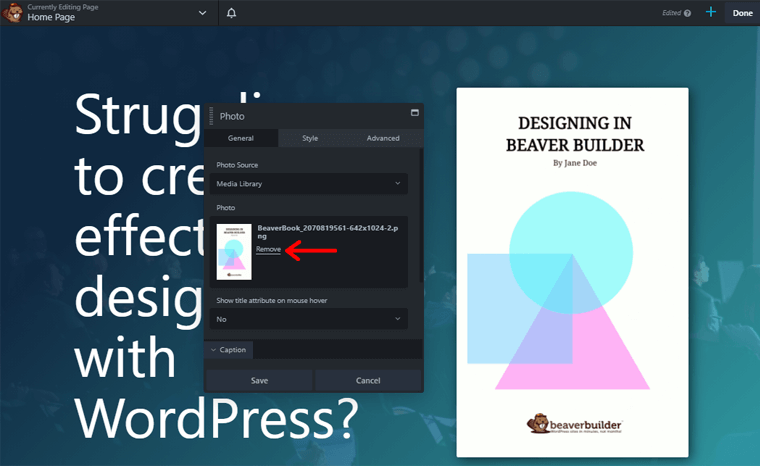
După ce eliminați o imagine existentă, puteți vedea opțiunea Selectare fotografie , faceți clic pe ea pentru a o încărca prin glisare și plasare.
Acum, personalizați-vă imaginile folosind stilul și meniul avansat din fereastra pop-up.
Puteți adăuga câteva blocuri nedorite în timpul editării și acum doriți să le eliminați. Deci, este la fel de simplu ca și alte sarcini.
Doar selectați sau faceți clic pe blocul pe care doriți să îl eliminați. Veți vedea o cruce în partea de sus a acelei secțiuni.
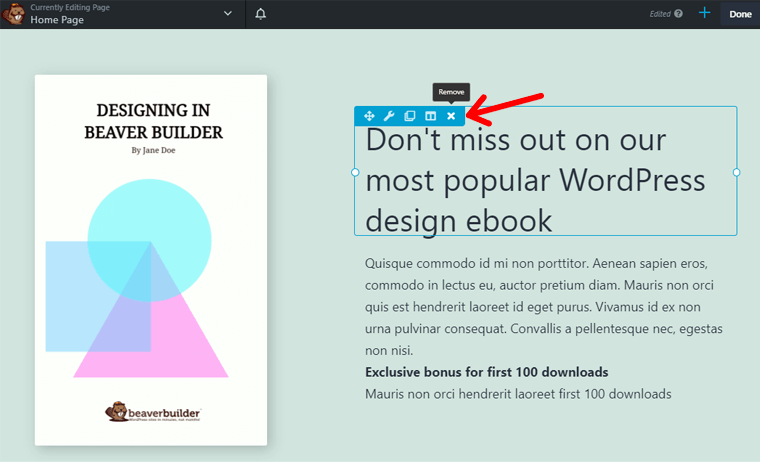
Faceți clic pe el și secțiunea pe care ați selectat-o va fi eliminată din pagini.
Pasul 3: Inserarea rândurilor și modulelor
În plus, puteți adăuga cu ușurință orice module și rânduri, deoarece este posibil ca aspectul șablonului să nu conțină suficiente blocuri.
Faceți clic pe secțiunea în care doriți să adăugați rânduri sau module. Apoi accesați butonul „ +” , selectați meniul Rânduri sau Module și pur și simplu selectați orice element doriți.
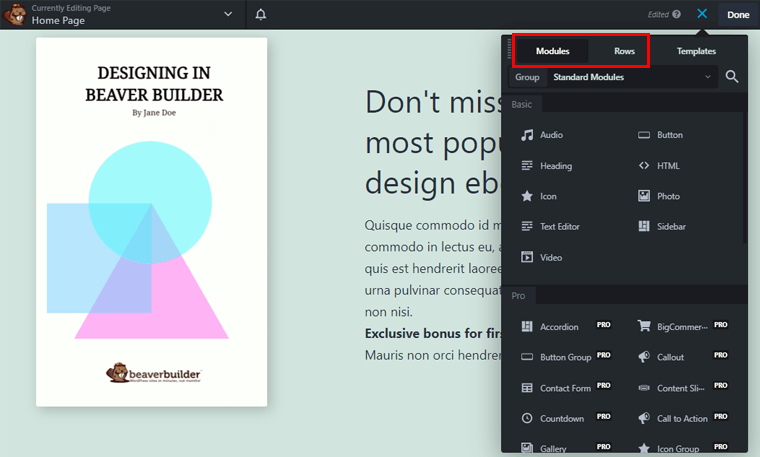
Acum, le puteți personaliza așa cum doriți, așa cum am menționat anterior.
În cele din urmă, nu uitați să faceți clic pe Salvare schiță dacă doriți mai multe editări în paginile dvs. Dar dacă ați finalizat editarea și personalizarea întregii pagini, accesați butonul Terminat , apoi faceți clic pe butonul Publicați pentru a publica pe pagina dvs.
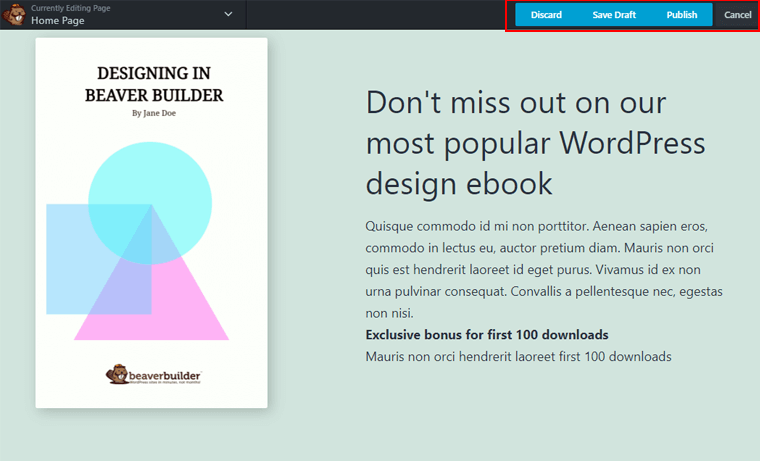
De asemenea, puteți renunța la pagina dvs. dacă nu corespunde cerințelor dvs.
Pasul 4: previzualizați și publicați pagina dvs
Ultimul pas este să previzualizați pagina. Accesați meniul drop-down din partea stângă sus a paginii și faceți clic pe opțiunea Previzualizare aspect pentru a vedea cum apare vizual pagina dvs. Dacă vă place, atunci îl publicați.
Imaginea de mai jos arată demonstrația unei pagini de destinație atractive, care include utilizarea de șabloane, rânduri, module, setări personalizate și multe altele.
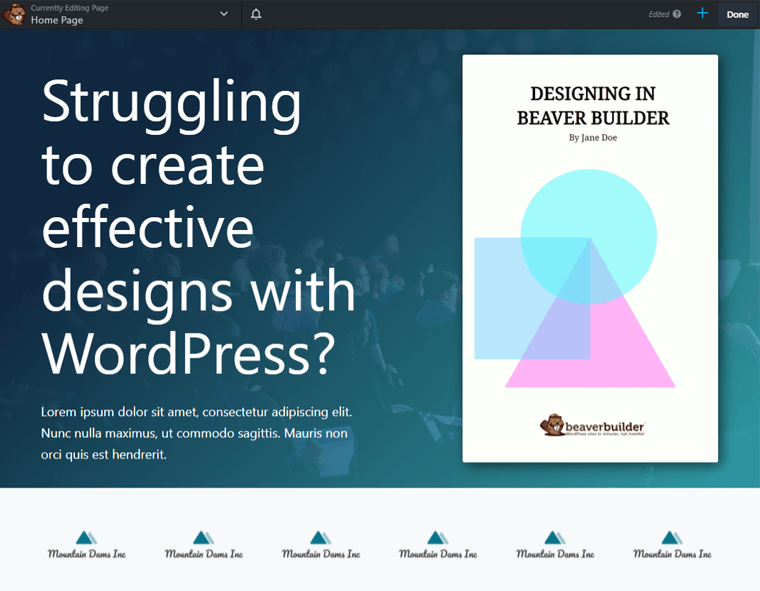
Prin urmare, puteți crea cu ușurință pagini atractive urmând pașii menționați mai sus.
E. Suplimente și pluginuri de extensie pentru Beaver Builder
Deși Beaver Builder oferă suficiente funcții pentru a vă construi site-urile web, utilizatorii ar putea avea nevoie de câteva funcții suplimentare. Pentru a adăuga funcții suplimentare site-ului dvs., utilizatorii tind să caute suplimente și extensii ale Beaver Builder.
Există o varietate de suplimente și extensii Beaver Builder care oferă caracteristici complete și sunt exclusiv personalizabile. Sunt gratuite, premium și freemium.
Așadar, am enumerat unele dintre cele mai populare și importante suplimente din care să alegeți fără nicio bătaie de cap în această recenzie a Beaver Builder.
Să săpăm.
1. Beaver Themer

Beaver Themer este unul dintre cele mai bune suplimente pentru Beaver Builder care vă oferă șabloane de teme. Cu șablonul, puteți crea machete pentru arhivele blogului dvs., produsele WooCommerce, 404 pagini, pagina de căutare și multe altele.
Pe lângă crearea de aspecte pentru diferite pagini, puteți crea și machete pentru diferite elemente. Cum ar fi aspecte pentru antet, subsol, bare de anunțuri, rânduri de îndemn și așa mai departe.
Mai mult, puteți prelua controlul asupra modului în care este afișată fiecare postare dintr-o listă sau grilă. Acest lucru vă ajută să vă duceți designul arhivei și paginilor de blog la următorul nivel.
Caracteristici:
- Proiectați un singur șablon și reutilizați acel aspect la infinit pentru pagini diferite.
- Controlați vizibilitatea șabloanelor de conținut pe baza rolurilor utilizatorului și, de asemenea, a stării de conectare/deconectare.
- Inserați orice element în toate paginile sau în paginile individuale. De exemplu: o casetă de abonament poate fi adăugată la sfârșitul fiecărei pagini.
- Funcție Filed Connections care vă permite să utilizați modulele Beaver Builder pentru a afișa date din câmpurile WP curente sau din câmpurile personalizate.
- Câmp personalizat avansat și integrare Pod-uri pentru a obține date din câmpurile pod-urilor (pentru a gestiona și a crea tipuri de conținut personalizate).
Preț:
Puteți achiziționa Beaver Themer la 147 USD pentru site-uri nelimitate.
2. Ultimate Addons pentru Beaver Builder

Ultimate Addons pentru Beaver Builder vă oferă tot ce aveți nevoie pentru a vă construi site-ul. Include suplimente simple de glisare și plasare cu module personalizate și rânduri pre-proiectate. Vine cu peste 60 de module puternice, peste 200 de șabloane de secțiune și peste 100 de șabloane de pagină.
Are, de asemenea, un nor șablon, care este caracteristica remarcabilă. Acest lucru vă permite să utilizați sute de șabloane, deoarece toate șabloanele sunt stocate. Pentru a nu avea șabloane nedorite umflate pe site-ul tău.
Caracteristici:
- Un modul de conținut plin de viață care vă permite să încărcați o imagine și o pictogramă din biblioteca gratuită.
- Modulele au opțiuni simple de activare și dezactivare, reducând interogările inutile ale serverului.
- Bannerele interactive pot fi utilizate atât cu imagini, cât și cu text, efectele de animație și interacțiunile fiind atracția principală.
- Branding alb pentru a ascunde identitatea pluginului și pentru a arăta identitatea mărcii dvs. clienților.
Preț:
Ultimate Addons pentru Beaver Builder poate fi folosit gratuit de la WordPress.org. Pentru a cumpăra versiunea premium, costul de pornire este de 55 USD/an pentru Ultimate Addons Plan.
3. Suplimente PowerPack pentru Beaver Builder
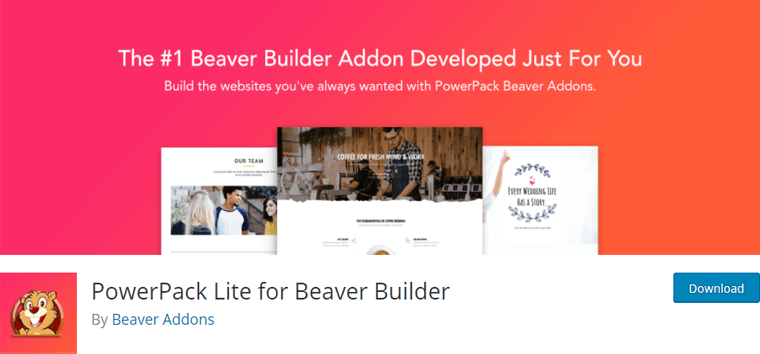
PowerPack Addons este încă un supliment uimitor cu modulele sale personalizate, creative și unice pentru a extinde funcționalitatea Beaver Builder. Există peste 50 de module drag-and-drop, peste 350 de elemente de design, secțiuni, șabloane de rând și șabloane de pagină pentru a accelera construirea de site-uri web.
„În curând” sau „Întreținere mai mult” este o caracteristică distinctă. Acest instrument vă permite să proiectați o pagină care pare că va veni în curând sau că se află în modul de întreținere. Spre deosebire de alte plugin-uri pentru modul de întreținere WordPress, oferă toate capacitățile Beaver Builder și flexibilitate de proiectare pentru a crea pagini personalizate.
Caracteristici:
- Creatorul de antet și subsol vă permite să creați un antet și un subsol personalizate pentru site-ul dvs. web.
- Un modul creativ care vă permite să utilizați efecte incredibile pentru a prezenta conținutul cutiei.
- Utilizați modulul de post cronologie pentru a crea cronologie interactive pe paginile site-ului dvs.
- Cu opțiunea de stil personalizat, puteți crea acordeoane cu imagini impresionante.
- Casete simple de notificare și alertă care vor atrage atenția utilizatorului.
Preț:
Puteți utiliza fie versiunea gratuită a suplimentelor PowerPack, fie versiunea premium pentru a debloca mai multe funcții. Prețul de pornire pentru achiziționarea versiunii pro este de 99 USD.
F. Prețul pluginului Beaver Builder
Deși Beaver Builder poate fi folosit și descărcat gratuit de pe WordPress.org, puteți face upgrade și la versiunea premium. Pentru versiunea premium, oferă 3 planuri diferite.
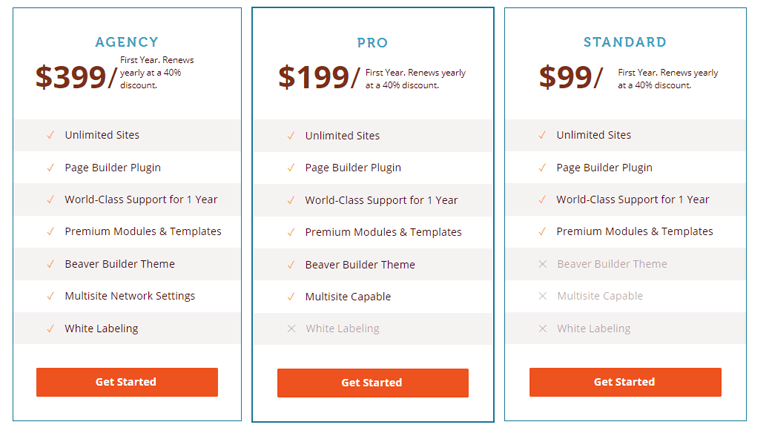
Planul Starter costă 99 USD/an și se reînnoiește anual. Include toate funcțiile gratuite și, de asemenea, caracteristici suplimentare. Cum ar fi disponibil pentru site-uri nelimitate, suport de clasă mondială timp de 1 an, module și șabloane premium și așa mai departe.
Următorul plan este Pro Plan, care costă 199 USD/an. Acest plan include toate caracteristicile versiunii gratuite și ale Planului de pornire. Sunt furnizate funcții suplimentare, cum ar fi Beaver Builder Theme, capabile de mai multe site-uri și așa mai departe.
În cele din urmă, al treilea plan este planul agenției, care costă 399 USD/an. Pe lângă toate caracteristicile atât ale planurilor, cât și ale planurilor gratuite, oferă alte caracteristici suplimentare, cum ar fi etichetarea albă și multe altele.
Pentru a vă reînnoi planurile după primul an, veți primi o reducere de 40%. De asemenea, dacă nu sunteți mulțumit de plan, acesta vă oferă o garanție de rambursare a banilor de 30 de zile.
G. Asistență pentru clienți în Beaver Builder
În timp ce utilizați orice plugin, este posibil să rămâneți blocat undeva. Acolo aveți nevoie de asistență pentru clienți.
Din fericire, pluginul Beaver Builder oferă clienți limitati pe forumul WordPress.org pentru utilizatori gratuiti. Puteți posta întrebări sau raportați erori pentru asistență.
Cu toate acestea, este recomandat să achiziționați licența Beaver Builder pentru a obține asistență premium. În calitate de utilizatori pro primesc prioritate în ceea ce privește primirea de asistență.
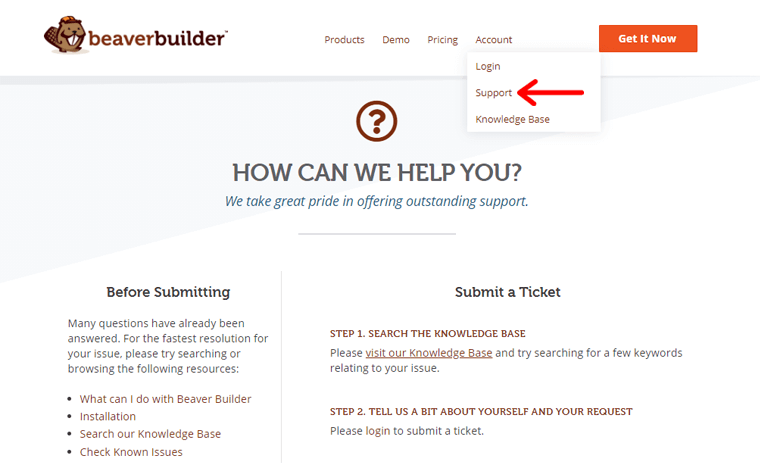
Pentru a obține asistență, puteți accesa meniul Cont, unde veți obține opțiunea drop-down de Asistență . Acolo, puteți „trimite un bilet” pentru a întreba despre întrebările și problemele dvs. Pentru a vă trimite biletul, trebuie să vă conectați la contul Beaver Builder.
Dar înainte de a trimite biletul, ei au enumerat câteva întrebări frecvente la care s-a răspuns deja. De asemenea, vi se oferă documentația pentru întrebări frecvente, pre-vânzare, sfaturi despre Beaver Builder și multe altele.
În plus, sistemul lor de bilete de ajutor este foarte sigur. Orice informații pe care le furnizați despre solicitarea dvs. de asistență vor fi vizibile numai pentru dvs. și pentru echipa de asistență a Beaver Builder.
H. Beaver Builder Avantaje și dezavantaje
Până acum, am discutat despre aspectele pozitive, beneficiile și importanța Beaver Builder. Dar niciunul dintre pluginuri nu poate fi impecabil. Deci, Beaver Builder are și unele limitări.
Prin urmare, vă expunem câteva dintre avantajele și dezavantajele pluginului Beaver Builder.
Avantajele pluginului Beaver Builder
- Ușor de configurat și interfață de utilizator prietenoasă pentru începători.
- Șabloanele elegante și decente au și propriul lor generator de teme.
- Oferă reducere la reînnoirea licenței pentru utilizatorii Pro.
- Trageți și plasați complet generatorul de pagini cu editare front-end live.
- Dacă sunteți blocat undeva, vă oferă diferite opțiuni de asistență pentru clienți.
- Capacitatea de a salva și reutiliza șabloanele, machetele, modulele și rândurile.
Dezavantajele pluginului Beaver Builder
- Planul său de prețuri pentru versiunea Pro este destul de scump fără niciun plan pe viață.
- Opțiunile de anulare sau reluare nu sunt disponibile în Beaver Builder.
I. Alternative ale pluginului Beaver Builder
Fără îndoială, Beaver Builder este un generator de pagini incredibil, cu propriile sale caracteristici și funcționalități distinctive.
Cu toate acestea, poate doriți să cunoașteți alternativele și concurenții săi înainte de a lua o decizie. Deci, să aruncăm o privire la câțiva dintre creatorii de pagini populari care sunt alternative la Beaver Builder.
1. Elementor
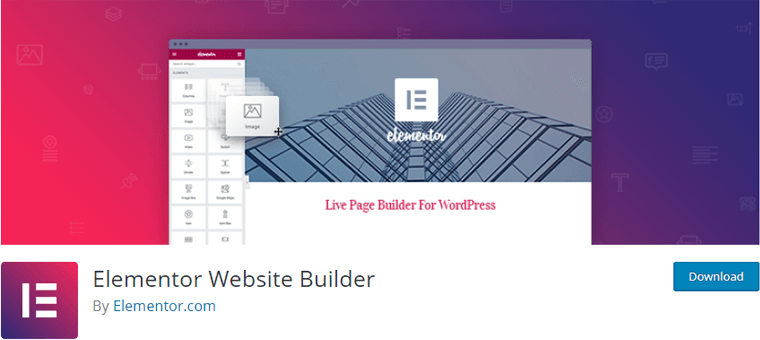
Elementor este unul dintre cei mai importanți constructori de pagini, care vă oferă tot ce aveți nevoie. Vine cu un editor drag-and-drop ușor de utilizat, opțiuni avansate de design și o abordare open-source.
Similar cu Beaver Builder, vă permite, de asemenea, să lucrați în front-end cu design live și editare inline. Prin urmare, puteți scrie și proiecta chiar pe pagină, eliminând nevoia de a actualiza sau de a trece în modul de previzualizare.
Elementor are o mulțime de opțiuni, șabloane și elemente de pagină din care să aleagă în comparație cu Beaver Builder. Planul premium de bază al Elementor este mai ieftin decât planul premium de bază al Beaver Builder. Dar avantajul lui Beaver Builder este că îl poți folosi pe site-uri nelimitate.
Pentru mai multe informații, vă rugăm să consultați articolul nostru de comparație detaliat Elementor vs Beaver Builder.
2. Brizy
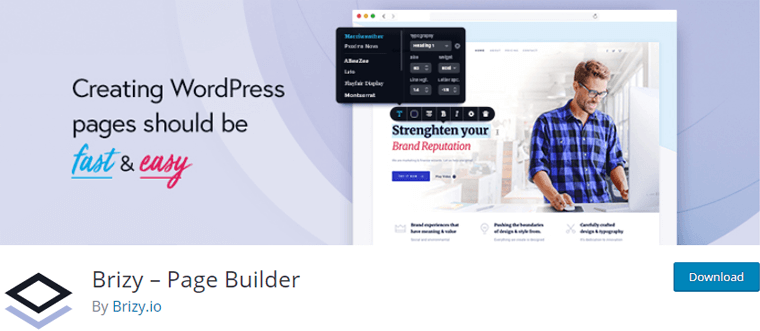
Brizy Page Builder este un generator de site-uri web de nouă generație rapid și ușor de utilizat pe care oricine îl poate folosi. Instrumentul de glisare și plasare face ca elementele de conținut, coloanele și rândurile să fie în mișcare ușor.
Setul său de design include peste 500 de blocuri care pot fi folosite pentru a construi site-uri web în câteva minute. De asemenea, cu un editor de text inteligent, trebuie doar să faceți clic și să tastați pentru a edita culoarea textului, fontul, alinierea pentru a avea o reprezentare perfectă.
Brizy are 6 pictograme pentru creare: adăugați elemente, reordonați blocuri, stil, vizualizare mobilă, pagină și multe altele. În plus, vine cu 5 aspecte teme în versiunea gratuită. Dar nu are propria temă, în timp ce Beaver Builder are propria sa temă.
3. SiteOrigin
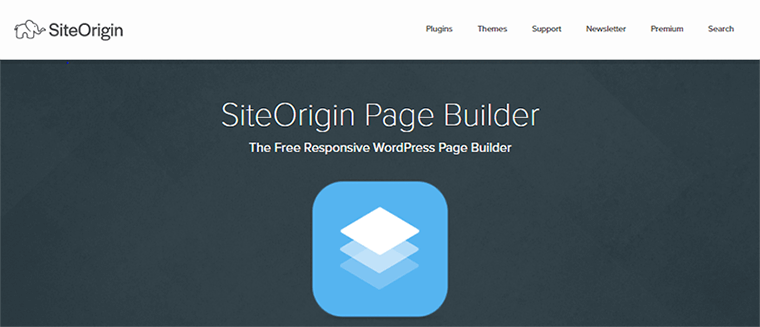
SiteOrigin este un generator de pagini freemium care vă permite să creați conținut receptiv bazat pe coloane folosind widget-uri. Puteți avea control complet asupra umpluturilor, culorilor de fundal și spațierii coloanelor. De asemenea, oferă libertatea de a utiliza orice temă WordPress și de a le personaliza folosind un editor de glisare și plasare.
SiteOrgin vine cu o mulțime de module care fac construirea și inserarea sarcinilor mai mici mai rapidă.
Oferă funcționalitate de editare backend, în timp ce Beaver Builder vine cu editare frontend. De asemenea, SiteOrigin este ceva mai puțin ușor de utilizat. În plus, dacă dezactivați SiteOrigin, aspectul creat se va pierde; Beaver Builder rezolvă această problemă cu HTML creat.
4. WPBakery Page Builder
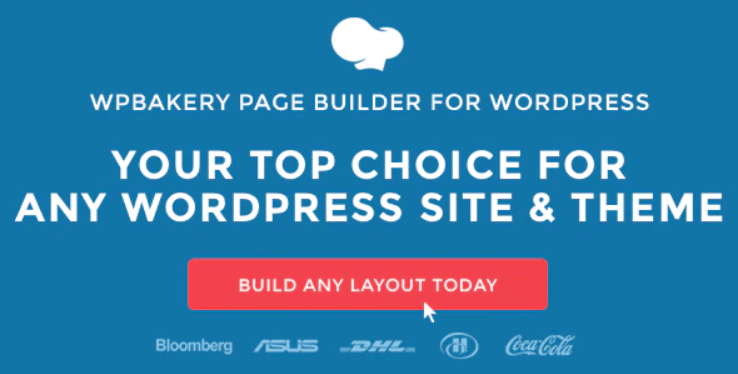
WPBakery este un generator de pagini vizuale pentru WordPress care vă permite să creați pagini uimitoare. Vă ajută imediat cu elemente de conținut gata de utilizare. Puteți utiliza pielea încorporată și puteți edita opțiunile de design și stilul elementelor WPBakery pentru a se potrivi perfect cu identitatea mărcii dvs.
WPBakery vine cu editare frontend și backend, în timp ce Beaver Builder are editare frontend. Acest generator de pagini are toate opțiunile de stil bine organizate și selectează elemente în diferite forme. În timp ce Beaver Builder are 3 secțiuni pentru a vă stila elementul (General, Stil și Avans).
De asemenea, WPBakery încarcă rapid toate elementele, dar Beaver Builder necesită timp pentru a se încărca.
J. Verdictul final – Merită să folosiți Beaver Builder?
Am scris o recenzie a Beaver Builder pe baza utilizării noastre. Trebuie să fi înțeles că Beaver Builder este unul dintre cele mai bune pluginuri de generare de pagini din această recenzie. Nu numai că vă oferă caracteristici remarcabile, dar are și cea mai simplă interfață de utilizat.
Beaver Builder este un excelent generator de pagini cu funcții suplimentare. Este într-adevăr un plugin de încredere care vă ajută să construiți site-uri uimitoare. De asemenea, puteți crea modele îmbunătățite cu acest generator intuitiv de glisare și plasare. În plus, o varietate de module șablon pot fi personalizate cu ușurință, ceea ce vă oferă flexibilitatea de a crea un site web profesional.
Cu toate acestea, nu poate fi potrivit pentru fiecare site web. Asta pentru că nu toată lumea poate avea aceeași perspectivă despre crearea unui site web. Deci, care este preferința ta? Decizia este asupra ta!
Cu toate acestea, dacă doriți să spunem, am dori să vă recomandăm să utilizați Beaver Builder pentru noul dvs. site web. Suntem încrezători că este un plugin grozav după cercetarea și testarea noastră aprofundată.
Concluzie
Asta e tot oameni buni! Am ajuns la sfârșitul recenziei noastre Beaver Builder. Ne așteptăm că ați înțeles despre Beaver Builder și să îl puteți utiliza și pe site-ul dvs.
Sperăm că ți-a plăcut articolul nostru. Dacă utilizați pluginul Beaver Builder pentru site-ul dvs. web, vă rugăm să împărtășiți experiența dvs. mai jos în secțiunea de comentarii.
Cu toate acestea, dacă aveți întrebări suplimentare despre Beaver Builder, nu ezitați să ne întrebați. Vom încerca să vă răspundem cât mai curând posibil. De asemenea, împărtășește acest articol împreună cu prietenii și colegii tăi.
De asemenea, puteți consulta articolul nostru despre cele mai bune pluginuri WordPress Gutenberg și revizuirea Yoast SEO 2021.
Nu uitați să ne urmăriți pe Facebook și Twitter pentru mai multe articole utile.
